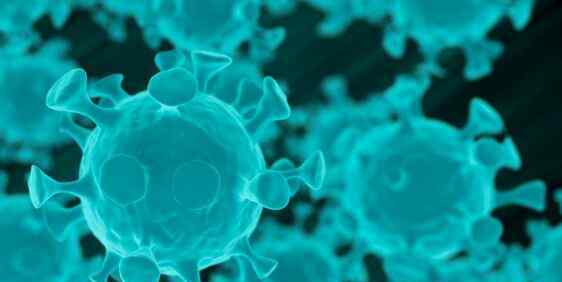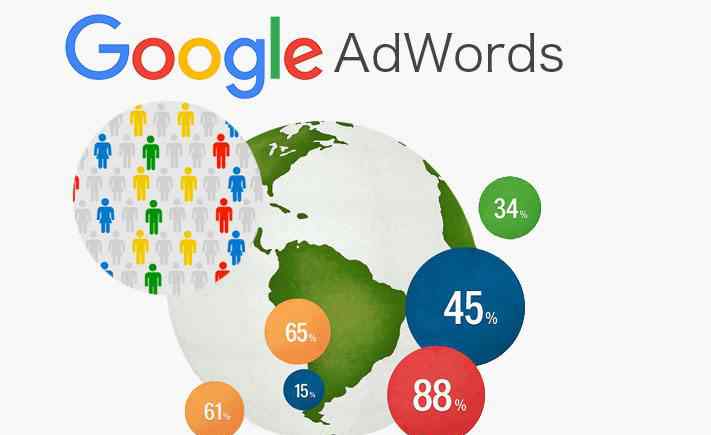绘画和照片有很多相似之处。许多会画画的朋友可以很容易地用相机把他们的画变成照片。但是会拍照的朋友不一定会画画。那如何把照片变成像画一样的“艺术品”?
使用的摄影修图软件是PS和手机修图软件Mix。
第一,照片变成油画:
原图:

1.导入图片和复制图层。快捷键是ctrl+j..
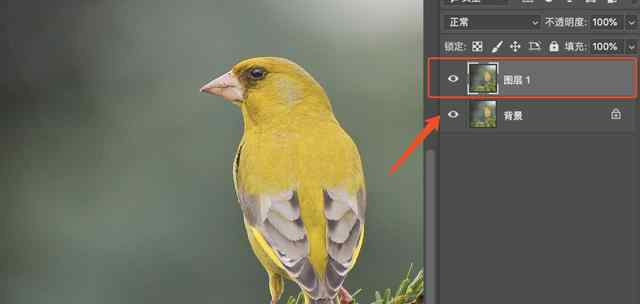
2.锐化:保留过滤器-其他-高反差。在弹出面板中,根据您需要的详细信息调整值。我这里有3左右,数值不要太大,不然会太尖。

3.回到图层,将图层模式改为线性光,并对图层进行图章。快捷键是Ctrl+Shift+Alt+E。
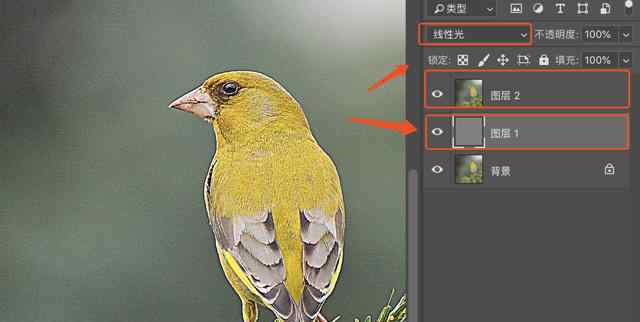
4.油画效果:滤镜-风格化-油画,没有固定值,尽量根据自己的需要调整。这里笔画样式的值为7,笔画干净度为6,其他值如图。
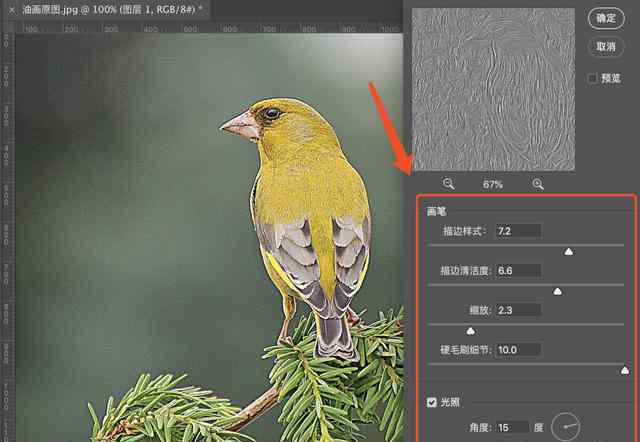
5.手术后发生了很大的变化,可以放大图片看。效果图如下。

二、粉笔画
1.导入照片和复制图层。快捷键是ctrl+j..
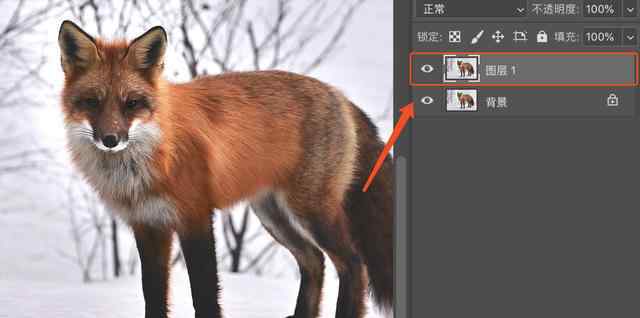
2.快速抠图:使用快速选择工具快速抠图出主题,创建一个新的选择层,用快捷键Ctrl+J。

3.转换为智能对象:鼠标右键将图片转换为智能对象,以避免后续拖动时图像像素丢失。
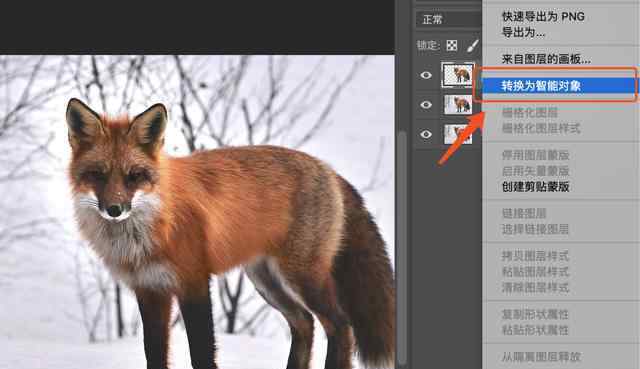
4.线稿提取:滤镜-滤镜库-素描,找到影印效果,类似于上面的铅笔画图提取线稿。细节值小一些,暗度可以适当大一些。
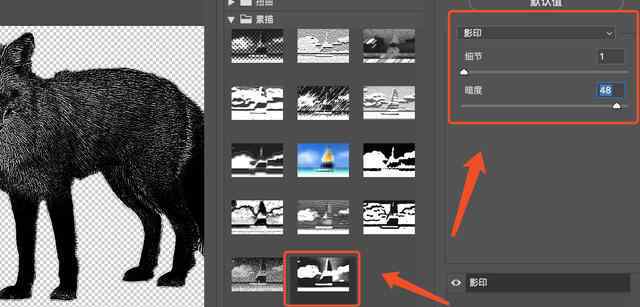
5.导入黑板素材,用移动工具将主体移动到黑板面板,ctrl+t调整大小和位置。图层模式更改为过滤。
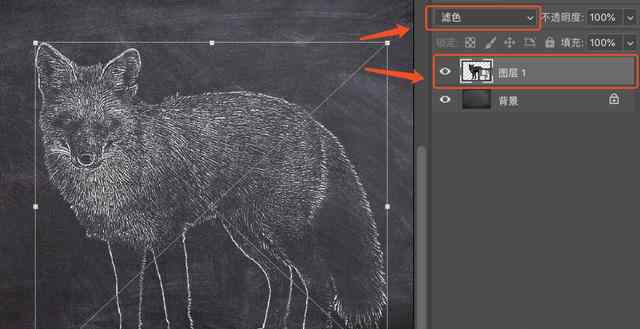
6.融合选项(一):双击图层打开融合选项,主体增加一条边,让它看起来更逼真。尺寸更小,位置在里面,混合模式改为溶解,颜色为白色,不透明度降低。
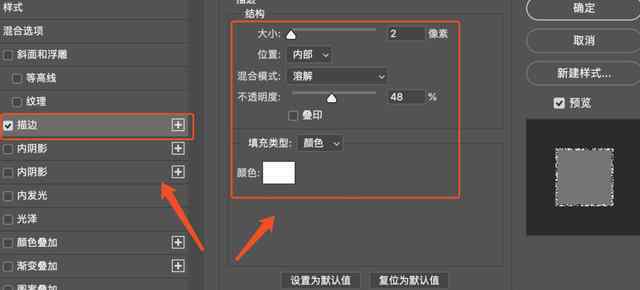
7.混合选项(底部):这一步是过度拉伸线条,使图片看起来不那么僵硬。在同一个混合选项面板中,点击混合选项,找到混合色带,按住alt键,调整该层上的白色按钮,即亮区,下一层,调整黑色按钮,即暗区。没有固定值,根据需要调整。
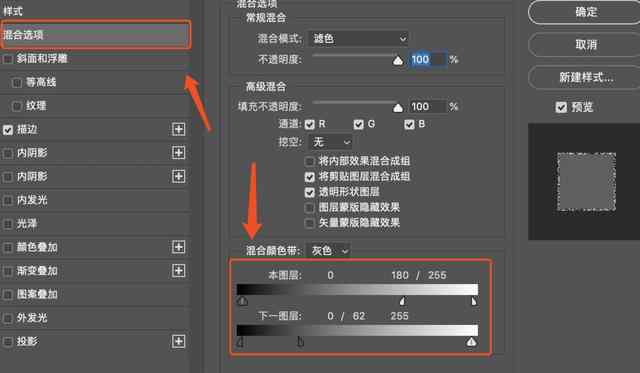
8.效果如图。

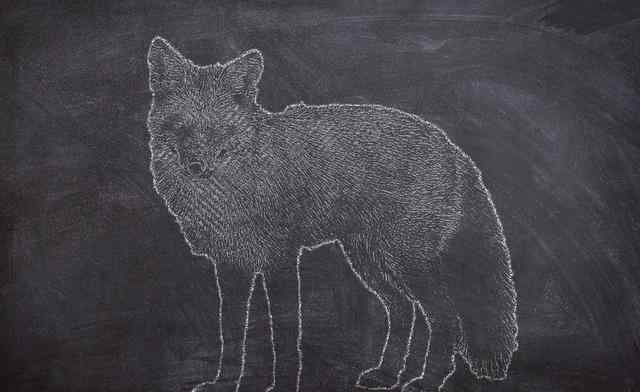
第三,铅笔画
1.导入图片并复制一层。快捷键是ctrl+j..

2.提取线条:滤镜-滤镜库-素描,找到影印效果,快速提取线条。细节控制线条的粗细。铅笔画线要细一些,所以相对值小。暗度控制线条的明暗关系,值约为33。
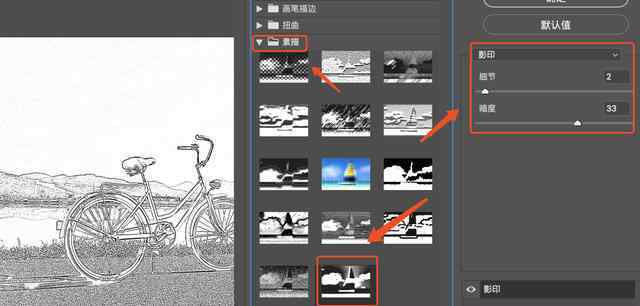
注意:有些朋友会遇到背景是黑色,线稿是白色的情况,所以把拾色器换成上面是黑色,下面是白色的样子。
3.增强线条效果:复制刚从3层提取的线条,按住ctrl+j三次。然后按住shift键,选择刚刚复制的几个图层,图层模式会变成正片底部,透明度50%左右。
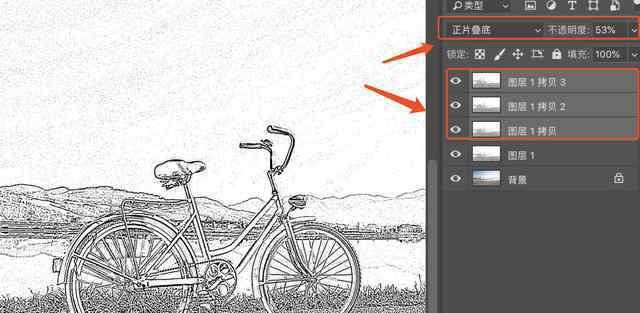
4.创建细节:复制一个背景图层,移动到图层面板顶部,也是滤镜-滤镜库-草图,找到影印效果。细节8,黑暗略亮。
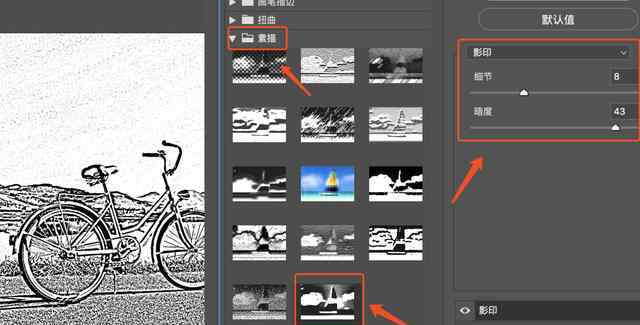
5.制作模糊效果:滤镜-模糊-高斯模糊,数值20左右。
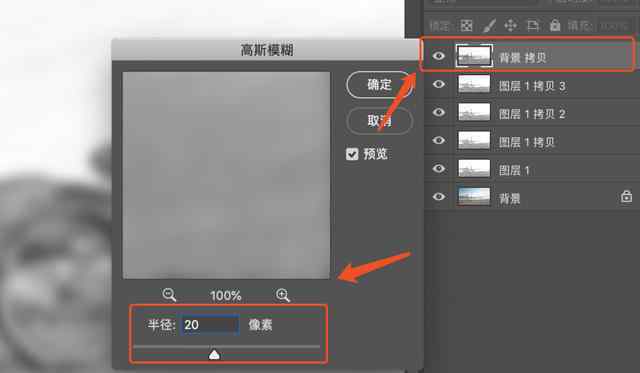
6.增加纹理效果:滤镜-滤镜库-纹理,找到纹理效果,先将左视图列的缩放比例调整到合适的位置,便于观察,右侧的缩放值为150%,突出显示值5。
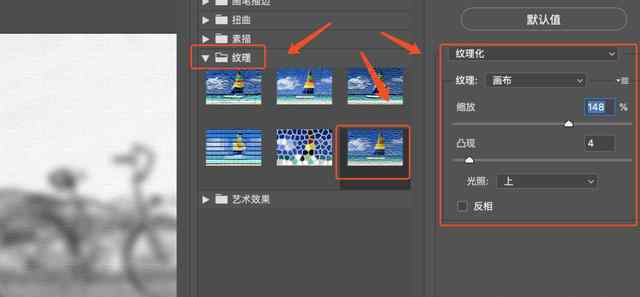
7.回到图层,降低图层透明度,大概50%。好像橡胶不干净。
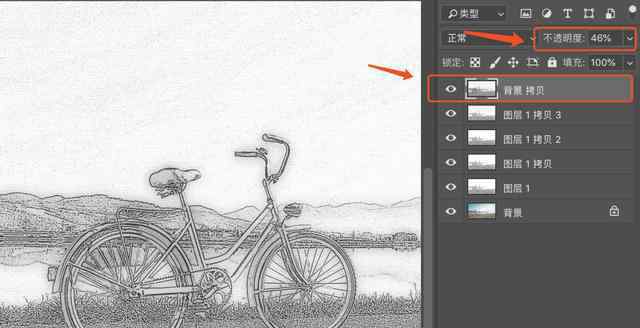
8.加强细节:复制背景图层并移动到图层顶部,滤镜-滤镜库-草图,找到绘图笔效果,笔画长度最长,注意笔画方向,我把这一步设为右对角线,OK。
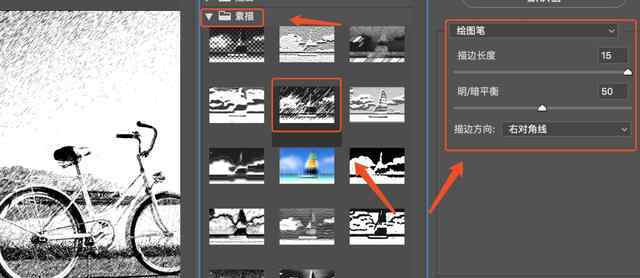
9.也是前一步的操作
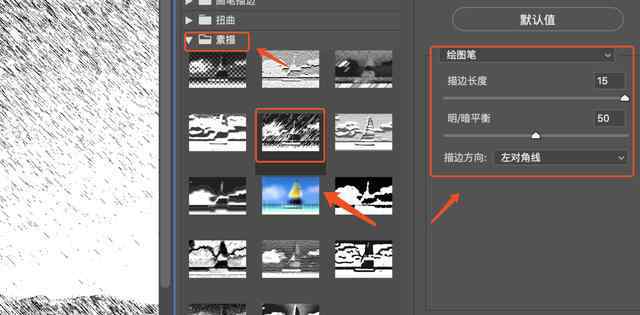
10.按住shift键,选择上面两层,将图层模式改为透明度为50%的正片。
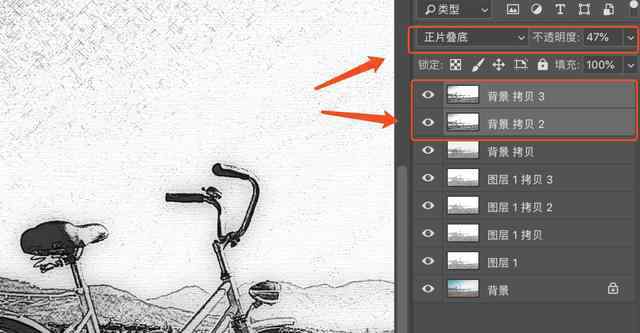
11.增强对比度:如果你觉得转移的照片有点灰,按ctrl+shift+alt+e,根据你自己的审美需要,在图层上盖章,用色阶做相应的对比度调整。
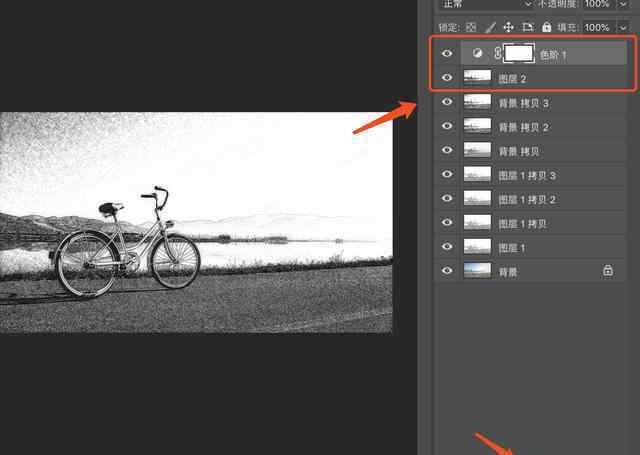
12.渲染:


1.使用手机润饰软件,混合,打开软件,点按“编辑”,然后打开照片。
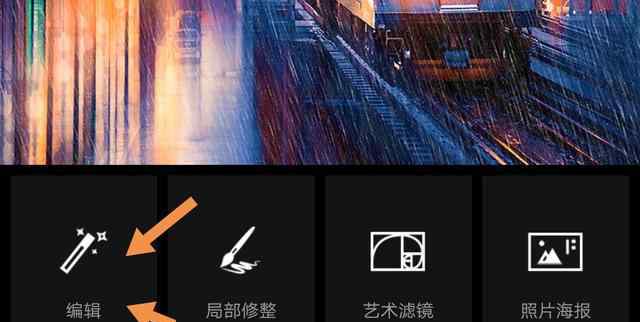
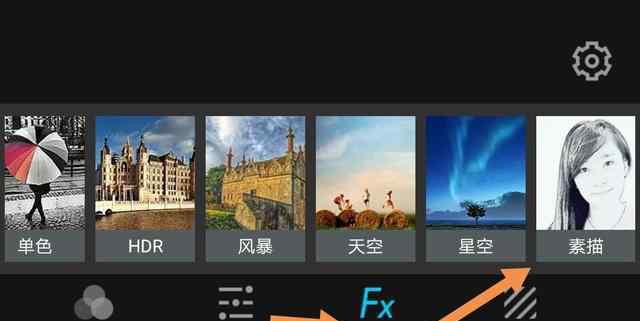
2.效果,素描。有很多铅笔画模式,还有彩铅效果。点击小图调整铅笔画的度数。如果觉得模糊,可以点击调整提高水平。
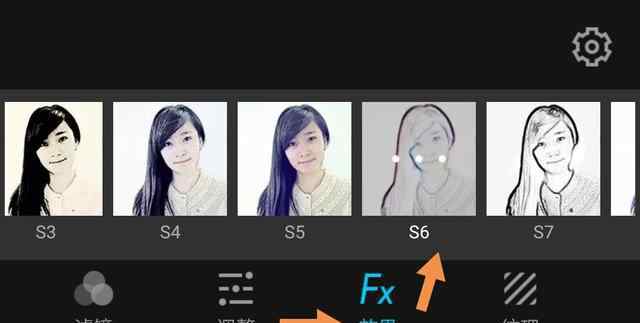
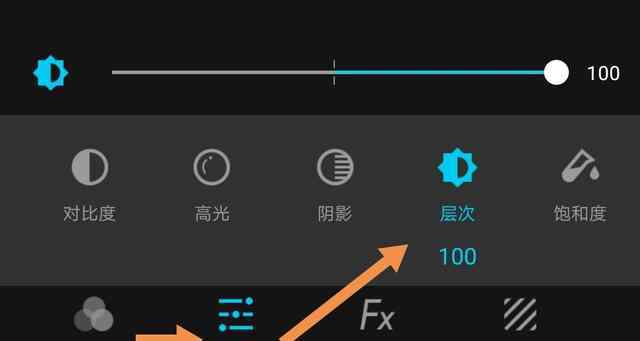
3.调整后保存在右上角。


第四,水墨
1.导入图片,打开文件,找到图片的位置。快捷键是ctrl+o(字母“oh”)。
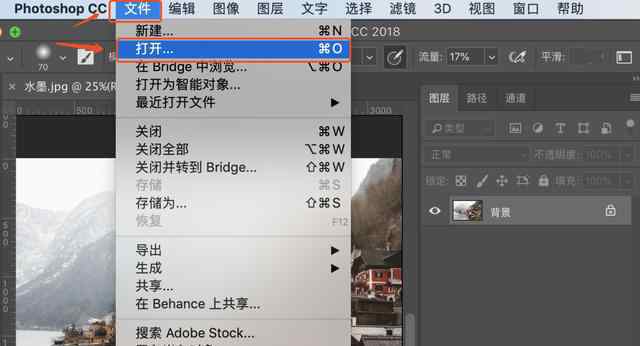
2.制作细节:打开相机raw滤镜,在弹出的面板中,我们高亮阴影,显示细节,最小化饱和度,将画面黑白化。
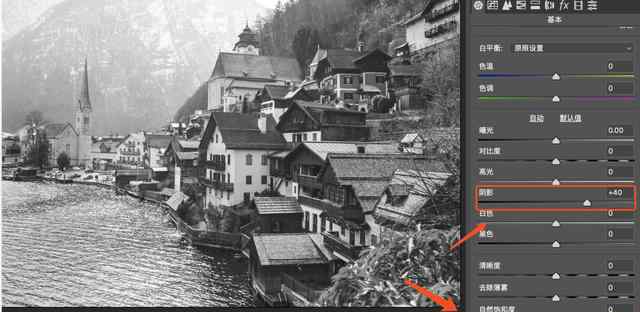
3.复制图层。快捷键是Ctrl+J。您也可以将层拖放到下面的“创建层”按钮。
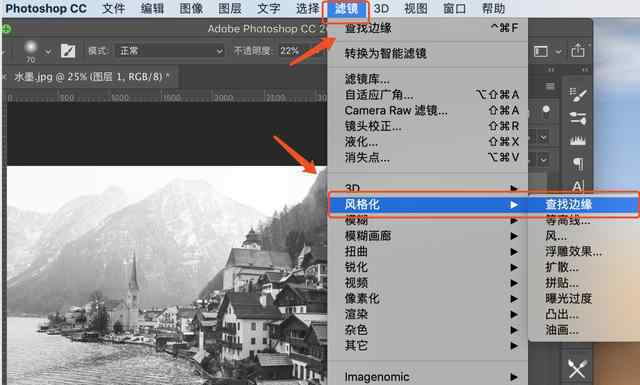
4.找到边缘:滤镜-风格化-找到边缘,可以让边缘更清晰。
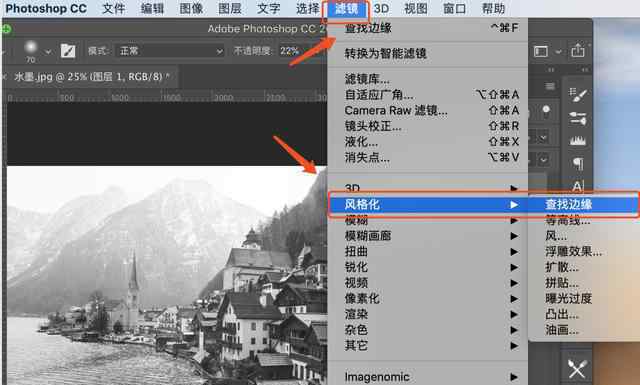
5.阈值增强效果:图像-调整-阈值,数值为128,画面模式改为正片叠加。降低图层的透明度以达到预期效果。这一步主要是为了让黑白效果更强烈。
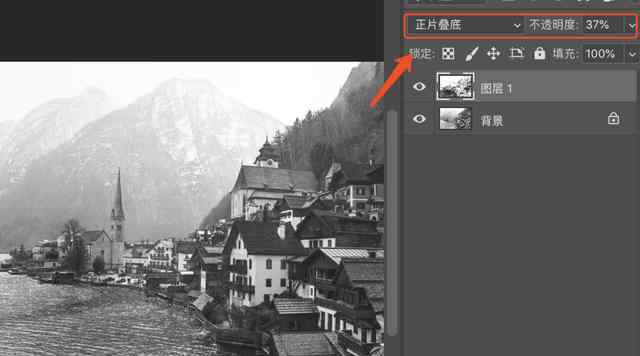
6.图章图层:ctrl+shift+alt+e,保留原操作,新建图层。
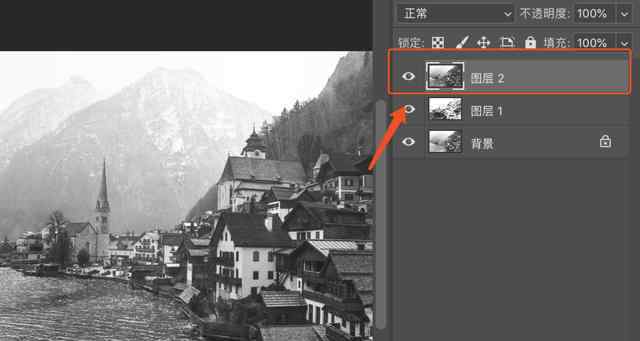
7.艺术效果-干刷:滤镜-滤镜库-艺术效果,找到干刷的效果。在右边属性栏,笔刷大小不能太大,否则会模糊,细节可以大一些,纹理最低。制作一些绘画效果。
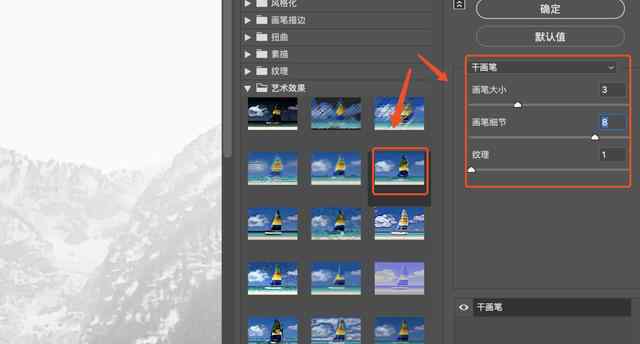
8.刷笔画-灰墨:复制图层,快捷键是ctrl+j,滤镜-滤镜库-刷笔画,找到灰墨效果。这个和上面的值一样,宽度不能太大。另外两个数值都是最小化的,数值仅供参考。
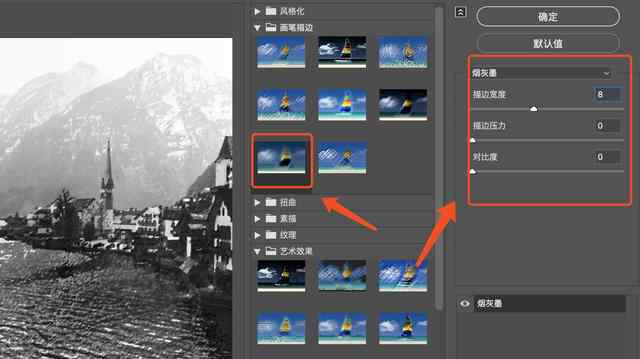
9.回到图层,降低透明度。价值取决于你自己的图片。这样的风景画会画完,之前准备好的一些文字可以后面加上来衬托效果。
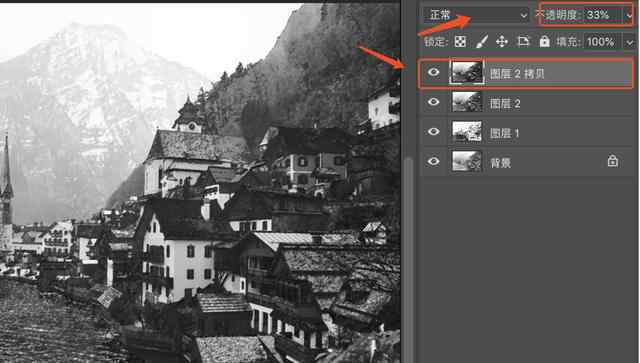
10.最后,戳层ctrl+shift+alt+e,打开camra raw滤镜,增加一些曝光,增加一些雾,看起来有一种模糊的感觉。
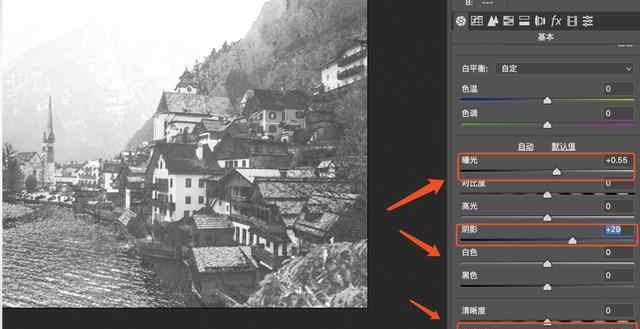
11.掩蔽字体:经过滤镜调整后,整体必然会发生变化。创建一个白色的面具,用黑色的刷子擦掉不必要的薄雾。

12.效果显示在最后。

如果你喜欢我的分享,请帮我喜欢转发!谢谢大家!

1.《把照片变成素描的软件 照片变成各种画,摄影修图技法大全!帮你把照片变成艺术品》援引自互联网,旨在传递更多网络信息知识,仅代表作者本人观点,与本网站无关,侵删请联系页脚下方联系方式。
2.《把照片变成素描的软件 照片变成各种画,摄影修图技法大全!帮你把照片变成艺术品》仅供读者参考,本网站未对该内容进行证实,对其原创性、真实性、完整性、及时性不作任何保证。
3.文章转载时请保留本站内容来源地址,https://www.lu-xu.com/jiaoyu/1067100.html